ड्रॉपबॉक्स सबसे लोकप्रिय क्लाउड स्टोरेज प्लेटफॉर्म में से एक है - और अच्छे कारण के लिए। यह मुफ़्त, सरल और शक्तिशाली है।
IPhone पर ड्रॉपबॉक्स का उपयोग करने से कई लाभ मिलते हैं। उदाहरण के लिए, यह फ़ाइल प्रबंधन प्रणाली की क्षमताओं की नकल कर सकता है। लेकिन यह फ़ोटो स्टोर करने और स्थान खाली करने का एक शानदार तरीका भी हो सकता है।
आईफोन पर ड्रॉपबॉक्स का उपयोग करने की मूल बातें यहां दी गई हैं।
अंतर्वस्तु
-
ड्रॉपबॉक्स में फ़ाइलें कैसे अपलोड करें
- तस्वीरें और वीडियो
- ऑडियो और अन्य फ़ाइलें
- "फ़ाइलें बनाएँ" के बारे में क्या?
-
अपने iPhone पर ड्रॉपबॉक्स फ़ाइलें सहेजें
- फ़ाइलें ऑफ़लाइन उपलब्ध कराएं
- एक कंप्यूटर कनेक्ट करें
- आईफोन पर ड्रॉपबॉक्स क्रैश लॉग
-
कुछ अतिरिक्त टिप्स
- संबंधित पोस्ट:
ड्रॉपबॉक्स में फ़ाइलें कैसे अपलोड करें
जब मोबाइल पर ड्रॉपबॉक्स की बात आती है, तो फाइल प्रकार पर निर्भर फाइलों को अपलोड करने के वास्तव में तरीके हैं। फ़ोटो और वीडियो एक तरह से अपलोड किए जाएंगे, जबकि अन्य सभी फ़ाइलें दूसरे तरीके से अपलोड की जाएंगी। यहाँ अंतर है।
तस्वीरें और वीडियो
ड्रॉपबॉक्स, सौभाग्य से, तस्वीरों को अपने क्लाउड पर अपलोड करना बेहद आसान बनाता है। ऐसे।
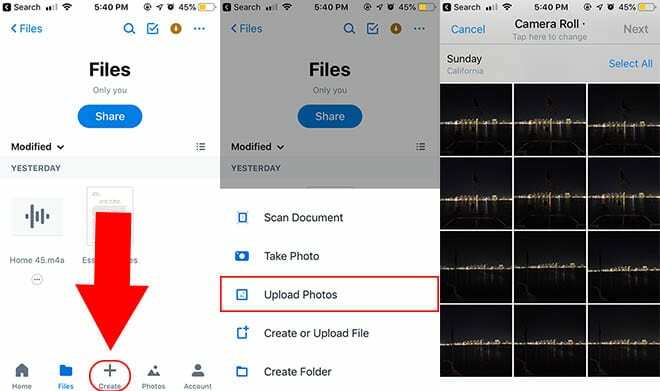
- अपने iPhone पर ड्रॉपबॉक्स ऐप खोलें।
- सबसे नीचे क्रिएट आइकन पर टैप करें।
- फोटो अपलोड करें पर टैप करें
- उन फ़ोटो का चयन करें जिन्हें आप ड्रॉपबॉक्स पर अपलोड करना चाहते हैं और अगला टैप करें।
- चुनें कि आप उन्हें किस फ़ोल्डर में जोड़ना चाहते हैं।
- अपलोड टैप करें।
वीडियो एक विशेष मामला है, लेकिन जब तक वे आपके कैमरा रोल में हैं, आप उन्हें ड्रॉपबॉक्स पर उतनी ही आसानी से अपलोड कर सकते हैं जितनी आसानी से आप एक फोटो में करते हैं।
वैकल्पिक रूप से, आप ऑटो-अपलोड को भी सक्षम कर सकते हैं, जो आपके द्वारा कैमरा रोल में लिए गए फ़ोटो को ड्रॉपबॉक्स में स्वचालित रूप से सिंक कर देगा। आप ऐसा कर सकते हैं सक्षम करें कि फोटो टैब में।
सम्बंधित:
- अपने iPad/iPhone पर फ़ाइलें ऐप से सर्वश्रेष्ठ कैसे बनाएं?
- आईक्लाउड स्टोरेज को फ्री करें, 5 जरूरी टिप्स
- iCloud बैकअप समस्या निवारण मार्गदर्शिका
- 2019 में आईक्लाउड फोटोज के लिए निश्चित गाइड
नोट: यदि आप पुराने जमाने के रास्ते पर जाना पसंद करते हैं, तो आप हमेशा अपनी तस्वीरों को अपने कंप्यूटर पर सहेज सकते हैं और उन्हें डेस्कटॉप क्लाइंट के माध्यम से ड्रॉपबॉक्स पर अपलोड कर सकते हैं।
ऑडियो और अन्य फ़ाइलें
आईओएस पर ऐप्पल की फाइल मैनेजमेंट सिस्टम एंड्रॉइड या कंप्यूटर की तुलना में काफी क्लंकी है, लेकिन यह ज्यादातर उद्देश्यों और फाइलों के लिए काम कर सकता है।
मूल रूप से, सब कुछ शेयर शीट पर आ जाएगा। यदि आपके आईओएस डिवाइस पर ड्रॉपबॉक्स स्थापित है, तो आपको अपनी शेयर शीट पर "सेव टू ड्रॉपबॉक्स" विकल्प देखना चाहिए।
यह सेव टू ड्रॉपबॉक्स विकल्प है कि आप विभिन्न दस्तावेज़ों को क्लाउड पर कैसे अपलोड करेंगे। उदाहरण के तौर पर, हम ईमेल से एक मानक PDF दस्तावेज़ लेंगे।
ध्यान रखें कि शेयर शीट एक के रूप में दिखाई दे सकती है एक बॉक्स आइकन से बाहर आ रहा तीर या बस शब्द के रूप में साझा करना, आप किस ऐप का उपयोग कर रहे हैं, इस पर निर्भर करता है।
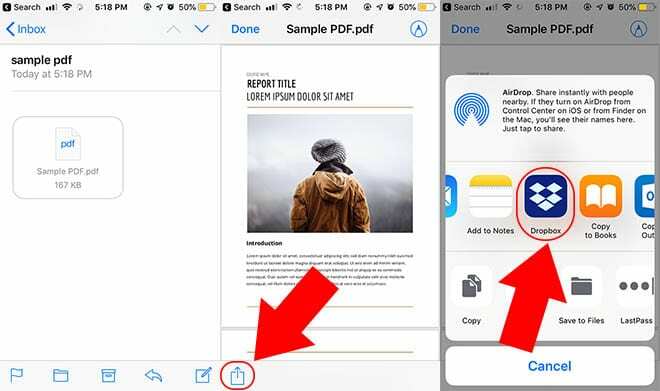
- अपना ईमेल ऐप खोलें और अटैचमेंट के साथ ईमेल खोलें।
- अटैचमेंट पर टैप करें।
- शेयर शीट खोलने के लिए टैप करें।
- आपको एक कॉपी टू ड्रॉपबॉक्स विकल्प देखना चाहिए। उस पर टैप करें।
- सेव करें पर टैप करें.
यह कहीं भी काम करता है जहां आपके पास शेयर शीट तक पहुंच है। इसमें पेज, Google डॉक्स, या पीडीएफ या टेक्स्ट दस्तावेज़ों के लिए मेल ऐप शामिल हैं। अगर आप ऑडियो अपलोड करना चाहते हैं, तो शेयर शीट वॉयस मेमो या फोन ऐप के वॉयसमेल सेक्शन में पहुंच योग्य है।
इसी तरह आप वेब ब्राउजर के जरिए भी फाइल डाउनलोड कर सकते हैं। Google क्रोम में एक ओपन इन विकल्प होगा, जबकि सफारी की शेयर शीट को शेयर आइकन से एक्सेस किया जा सकता है।
"फ़ाइलें बनाएँ" के बारे में क्या?
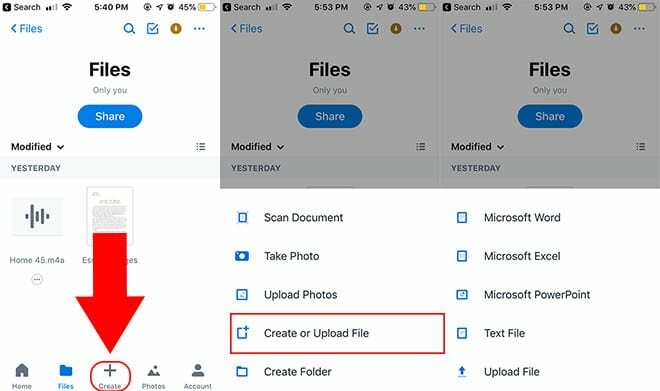
ड्रॉपबॉक्स में एक अंतर्निहित फ़ाइल निर्माण प्रणाली भी है। यह मोबाइल ऐप में बनाएं बटन के भीतर पाया जा सकता है।
फ़ाइल बनाने का सबसे सरल तरीका इस मेनू में टेक्स्ट फ़ाइल का चयन करना है। यह आपको एक साधारण टेक्स्ट एडिटर में लाएगा जहां आप त्वरित नोट्स या मेमो टैप कर सकते हैं जिन्हें ड्रॉपबॉक्स पर जल्दी से अपलोड किया जा सकता है।
आप माइक्रोसॉफ्ट वर्ड, एक्सेल और पॉवरपॉइंट में विभिन्न दस्तावेज़ भी बना सकते हैं - बशर्ते कि वे ऐप आपके सिस्टम पर इंस्टॉल हों।
एक भी है फ़ाइल अपलोड करें इस मेनू में विकल्प, हालांकि शेयर शीट में कॉपी टू ड्रॉपबॉक्स बटन की तुलना में इसका उपयोग करना थोड़ा मुश्किल है।
अपने iPhone पर ड्रॉपबॉक्स फ़ाइलें सहेजें
जैसा कि पहले उल्लेख किया गया है, आईओएस में फाइल मैनेजमेंट सिस्टम एक तरह से क्लंकी है। लेकिन आप सभी प्रकार की फाइलों से निपटने के लिए ड्रॉपबॉक्स का कुशलतापूर्वक उपयोग करना सीख सकते हैं।
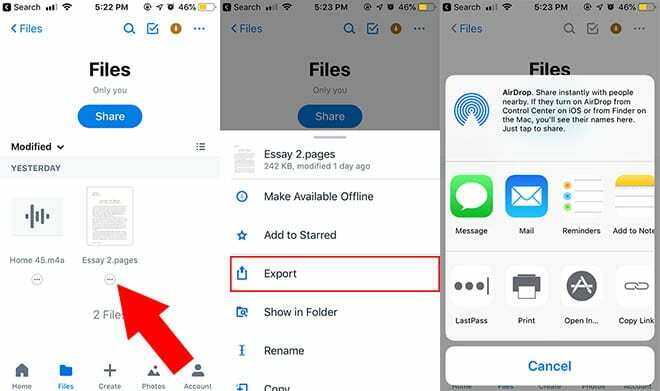
- ड्रॉपबॉक्स खोलें।
- किसी फ़ाइल पर टैप करें.
- ढूंढें और टैप करें थ्री-डॉट मेनू उस फ़ाइल के नीचे या उसके आगे जिसे आप निर्यात करना चाहते हैं।
- पर थपथपाना निर्यात.
यहां से, आप फ़ाइल प्रबंधक में बैठने की आवश्यकता के बिना संदेश या मेल का उपयोग करके फ़ाइल को विभिन्न संपर्कों को भेज सकते हैं।
एक भी होना चाहिए फाइलों में सेव करें शेयर शीट में विकल्प, हालांकि यह इसके पीछे छिपा हो सकता है में खुलेगा… बटन। (आईओएस पर फ़ाइलें एक पूरी तरह से अलग जानवर है, लेकिन इसका इस्तेमाल करने वालों के लिए विकल्प है।)
यदि आप किसी फोटो या वीडियो के साथ काम कर रहे हैं, तो आप इसे टैप करके सीधे अपने कैमरा रोल में डाउनलोड कर सकते हैं चित्र को सेव करें या वीडियो सहेजें.
दूसरी ओर, ऑडियो फ़ाइलें थोड़ी पेचीदा होती हैं। जब आप ड्रॉपबॉक्स पर वॉयस मेमो या वॉयस मेल अपलोड कर सकते हैं, तो ऐसा करने का कोई विकल्प नहीं है। ऑडियो रिकॉर्डिंग को फाइल ऐप के जरिए आईक्लाउड में सेव करना होगा।
फ़ाइलें ऑफ़लाइन उपलब्ध कराएं
IOS पर फ़ाइल प्रबंधक के बदले में, एक और समाधान है जिसे आप आज़मा सकते हैं: ऑफ़लाइन फ़ाइलें।
ड्रॉपबॉक्स में एक अंतर्निहित प्रणाली है जो उपयोगकर्ताओं को ऑफ़लाइन देखने, पढ़ने या सुनने के लिए फ़ाइलों को "डाउनलोड" करने की अनुमति देती है।
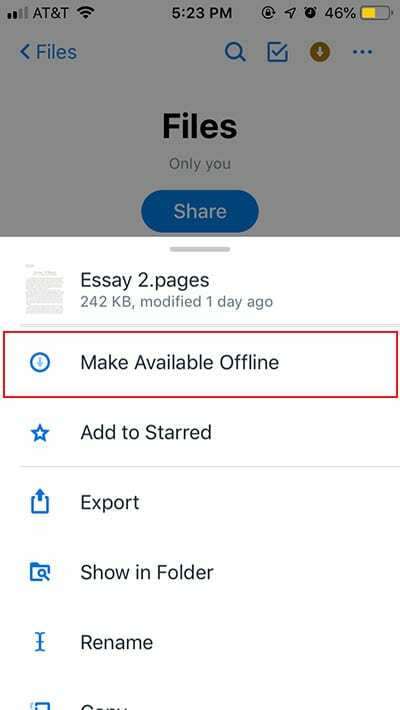
- ड्रॉपबॉक्स ऐप खोलें।
- पर नेविगेट करें घर, फ़ाइलें या तस्वीरें दृश्य।
- पर टैप करें थ्री-डॉट आइकन किसी भी फाइल के बगल में।
- पर थपथपाना ऑफ़लाइन उपलब्ध कराएं.
एक बार फ़ाइल ऑफ़लाइन उपलब्ध हो जाने पर, आप इसे सेल्युलर या वाई-फ़ाई कनेक्शन के बिना देख और एक्सेस कर सकेंगे। बस ड्रॉपबॉक्स में फ़ाइल ढूंढें। एक भी है ऑफ़लाइन फ़ाइलें प्रबंधित करें खाता टैब के अंतर्गत विकल्प जो आपको उन सभी को एक ही स्थान पर देखने देता है।
एक कंप्यूटर कनेक्ट करें
ड्रॉपबॉक्स के मोबाइल संस्करण में "कनेक्ट ए कंप्यूटर" नामक एक वैकल्पिक सुविधा भी है। यह आपकी मशीन पर ड्रॉपबॉक्स ऐप इंस्टॉल करने का एक आसान, वैकल्पिक तरीका है।
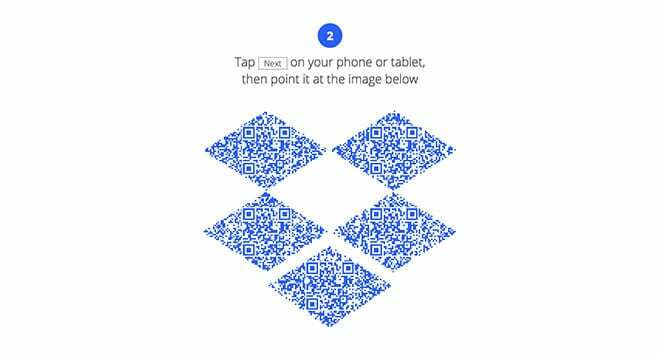
- अपने iPhone पर ड्रॉपबॉक्स खोलें।
- नीचे-दाईं ओर स्थित खाता आइकन टैप करें। आइकन एक व्यक्ति के सिल्हूट जैसा दिखता है।
- यदि आपने एक ही ड्रॉपबॉक्स लॉगिन पर एक कार्य और एक व्यक्तिगत खाता जोड़ा है, तो टैप करें निजी.
- नल एक कंप्यूटर कनेक्ट करें.
- फिर ऐप आपसे पूछेगा कि क्या आप अपने कंप्यूटर के पास हैं। यदि नहीं, तो निकटता में आएं और टैप करें हां.
- अपने कंप्यूटर पर अपना पसंदीदा वेब ब्राउज़र खोलें।
- पर जाए dropbox.com/connect.
- वेबपेज पर क्यूआर कोड को स्कैन करने के लिए ड्रॉपबॉक्स मोबाइल ऐप का उपयोग करें।
इस बिंदु पर, आप देखेंगे कि आपका ब्राउज़र ड्रॉपबॉक्स इंस्टॉलर को स्थापित करना शुरू कर देता है। वहां से, आप बस अपने मैक या पीसी पर ड्रॉपबॉक्स ऐप इंस्टॉल करने के लिए इंस्टॉल चला सकते हैं।
आईफोन पर ड्रॉपबॉक्स क्रैश लॉग
अपलोड या डाउनलोड प्रक्रिया के दौरान, यदि ड्रॉपबॉक्स किसी कारण से क्रैश या फ्रीज हो जाता है, तो आप अपने आईफोन पर ड्रॉपबॉक्स क्रैश लॉग ब्राउज़ कर सकते हैं और समस्या की जांच कर सकते हैं।
अपने iPhone पर क्रैश लॉग प्राप्त करने के लिए,
- सेटिंग्स पर टैप करें
- गोपनीयता पर जाएं
- निदान और उपयोग पर टैप करें
- निदान और उपयोग डेटा पर टैप करें
यहां आपको अपने iPhone पर सभी क्रैश लॉग की सूची मिलेगी
कुछ अतिरिक्त टिप्स
- ड्रॉपबॉक्स पर आप जिस प्रकार के डेटा को स्टोर कर सकते हैं, उसके कारण यह अत्यधिक अनुशंसा की जाती है कि आप एक सुरक्षित पासवर्ड का उपयोग करें और अपने खाते को दो-कारक प्रमाणीकरण के साथ सुरक्षित रखें।
- जबकि प्रत्येक ड्रॉपबॉक्स उपयोगकर्ता को 2GB मुफ्त मिलेगा, आप अन्य लोगों को सेवा में संदर्भित करके एक प्रतिशत का भुगतान किए बिना अधिक कमा सकते हैं।
- यदि आप भौतिक प्रिंट दस्तावेज़ को "अपलोड" करना चाहते हैं, तो आईओएस के लिए ड्रॉपबॉक्स में स्कैन दस्तावेज़ विकल्प बनाएं मेनू में एम्बेडेड है।
- क्या आप जानते हैं कि आप ड्रॉपबॉक्स ऐप से सीधे प्रिंट कर सकते हैं। ड्रॉपबॉक्स ऐप में फ़ाइल देखते समय, शेयर आइकन पर टैप करें और प्रिंट चुनें। यह फ़ाइल को आपके कनेक्टेड में स्थानांतरित कर देगा एयरप्रिंट मुद्रक
- ड्रॉपबॉक्स हिंडोला ऐप आपके डिवाइस पर कैमरा रोल के लिए एक आसान "प्रतिस्थापन" है। यह स्वचालित रूप से आपके ड्रॉपबॉक्स खाते में ऐप पर ली गई तस्वीरें अपलोड करता है। जब आपका iPhone स्टोरेज कम चल रहा हो तो यह आपको एक सूचना भी भेज सकता है जो आपको अपने iPhone पर पहले से ड्रॉपबॉक्स में मौजूद किसी भी फोटो को हटाने की अनुमति देता है।

माइक सैन डिएगो, कैलिफ़ोर्निया के एक स्वतंत्र पत्रकार हैं।
जबकि वह मुख्य रूप से Apple और उपभोक्ता प्रौद्योगिकी को कवर करता है, उसके पास सार्वजनिक सुरक्षा, स्थानीय सरकार और विभिन्न प्रकाशनों के लिए शिक्षा के बारे में लिखने का पिछला अनुभव है।
उन्होंने लेखक, संपादक और समाचार डिजाइनर सहित पत्रकारिता के क्षेत्र में काफी कुछ पहना है।